Hur man ändrar standard Google-konto

Använder du flera Google-konton på Android och PC och vet inte hur man ändrar standard Google-konto? Läs vidare för att lära dig de hemliga stegen.
Hela landskapet av appar för sociala medier förändras aggressivt. Nya plattformar dyker upp då och då, och det förändrar hur människor uppfattar eller väljer en preferens framför en. Se bara på den minskande användningen av Facebook över Instagram under de senaste åren. Det tog Facebook Inc. att köpa plattformen, och omprofileringen är som Instagram av Facebook för att komma tillbaka in i spelet.
Men nu har preferenskriterierna höjts. I takt med att människor, särskilt i västvärlden, blir mer oroliga och aktiva när det gäller vården av sin mentala hälsa och välbefinnande, blir de mycket mer benägna till digitalt välbefinnande eller digital detox .
Och för det försöker de minska användningen av beroendeframkallande sociala medieappar i sin rutin och utnyttja den tiden på något mer produktivt eller något som har en mer effektiv produktion.
Eftersom det är ganska svårt att helt undvika användningen av appar för sociala medier, kan vi verkligen kontrollera det eller tvinga oss själva att kontrollera det genom aktivitetsspårare. Så här kan du lägga till påminnelser till dina appar för sociala medier och övervaka/kontrollera/minska apparnas användning effektivt:
Få påminnelser om appar för sociala medier för att begränsa användningen
Använda social feber: En enda aktivitetsspårare för alla appar
Social Fever , en Android-baserad app som uttryckligen utformats för att upprätthålla digitalt välbefinnande, är ett utmärkt alternativ för att ställa in påminnelser på dina sociala medieappar, och till och med alla andra appar för den delen, som du spenderar för många timmar på.
Social Fever handlar inte bara om att undvika användning av sociala medier under långa timmar, utan det hjälper också användare att hålla reda på sina intressen och aktiviteter utanför telefonen som de föredrar att ägna sig åt om inte på sociala medier.
Följ stegen nedan för att lägga till timers för att övervaka användningen av appar för sociala medier:
Steg 1: Ladda ner Social Fever från PlayStore .
Steg 2: Öppna appen Social Fever på din Android-enhet.
Steg 3: Bevilja behörighet för automatisk omstart om den tas bort från aktivitetsfältet; detta kommer att hålla Social Fever för att hålla användningsspårningen på i bakgrunden.
Steg 4: Gå till alternativet Ställ in mål .
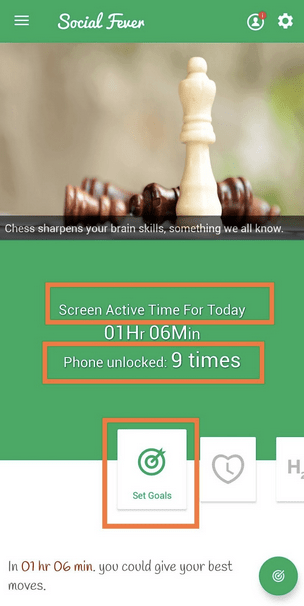
Steg 5: Du omdirigeras till en lista över alla appar på din telefon, bland vilka några rekommenderade automatiskt markeras för val.
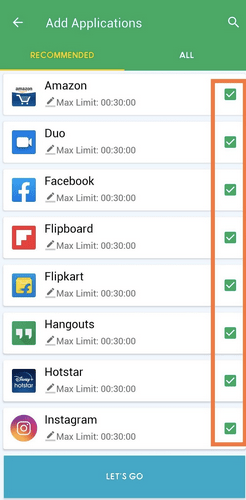
Steg 6: Avmarkera här de du inte vill spåra, vilket i det här fallet kommer att lämna bara apparna för sociala medier markerade.
Steg 7: Tryck på Let's Go .
Det är allt. Du skulle nu spåras för överdriven användning av de valda apparna. Den maximala tiden du kan använda en viss app är 30 minuter efter vilket du uppmanas att stänga av den. Du kan förlänga/förkorta denna tidsgräns enligt dina önskemål.
Men det är inte den enda egenskapen Social Fever är värd att överväga. Det är ett totalt nav av olika moduler som låter dig detoxa dig själv digitalt och hålla din telefon borta under en rimlig tid.
Du kan spåra hur mycket tid du har spenderat på skärmen eller med hörlurarna på i den här funktionen. Det hjälper dig att minska skärmtiden och förhindra allvarlig ögonansträngning och hjälper dig att hålla öronen ifred.
I den här funktionen kan du välja en dag och tidslucka och ställa in det som din kvalitetstid du föredrar att tillbringa hemifrån. Anledningen kan vara allt från att gå ut med vänner/familj eller bara ha telefonen vid bordet. Din telefon kommer att vara i ett automatiskt Stör ej- läge under den inställda tidsgränsen och dagen.
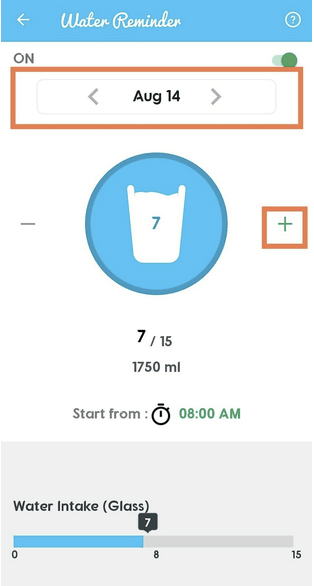
Från och med 08:00 kommer appen kontinuerligt att påminna dig om att ta ett glas vatten. När du har gjort det lägger du bara till det i appen, och i slutet av dagen kan du spåra hur mycket vatten du har förbrukat. Ju fler desto bättre.
Med dessa funktioner stannar Social Fever överst på listan över appar som kan hjälpa dig att ställa in påminnelser på sociala medieapplikationer på dina Android-enheter.
Intressant nog har Social Fever funnits långt innan appar för sociala medier som Facebook introducerade en individuell tidsspårare i appen eller innan Googles digitala välbefinnande ökade.
Hur ställer jag in påminnelser om appar för sociala medier på iPhone?
iPhone har inte en Social Fever-version ännu, och därför måste du tillgripa de individuella tidsspårningsfunktionerna i appen på appar som Facebook och Instagram. Dessa är de enda två framträdande apparna som låter dig spåra och övervaka tiden du spenderar på dessa appar.
Så här kan du ställa in påminnelser på Facebook och Instagram på iPhone genom aktivitetsspårarna i appen:
Ställa in påminnelser på Facebook
Steg 1: Tryck på Hamburger-knappen i det övre högra hörnet av Facebook-appen.
Steg 2: Gå till Inställningar och sekretess .
Steg 3: Tryck på Din tid på Facebook .
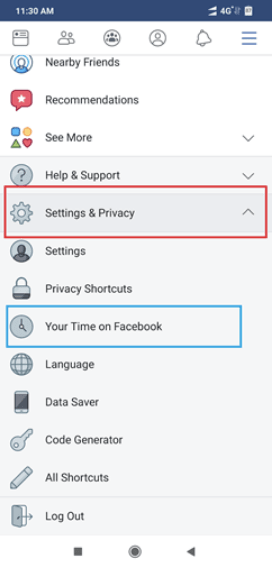
Steg 4: Nu kommer du att omdirigeras till en grafisk representation av tiden du har använt Facebook. Rulla ned och tryck på Ställ in daglig påminnelse .
Steg 5: Nu Set påminnelse för en tidsgräns på dina önskemål.
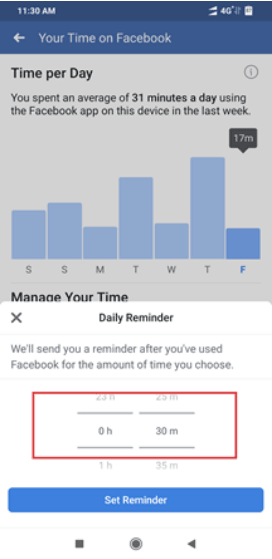
Ställa in påminnelser på Instagram
Steg 1: Tryck på Hamburger-knappen i det övre högra hörnet på din Instagram-profilsida.
Steg 2: Tryck på Din aktivitet .
Steg 3: Under diagrammet över din tid på Instagram trycker du på Ställ in daglig påminnelse .
Steg 4: Välj tidsgräns och Ställ in påminnelse .
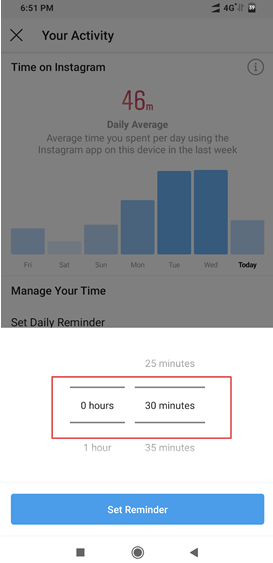
För Android-användare är Social Fever den bästa påminnelseappen och det bästa alternativet för att börja ta itu med digitalt beroende och gå mot en detox. Även om det kommer att behöva användarnas vilja att utföra digital detox, kan det säkert bana en plan.
Ladda ner Social Fever och berätta om det fungerar för dig i kommentarerna.
Och glöm inte att prenumerera på vårt nyhetsbrev för att få dagliga uppdateringar om allt om tekniska lösningar direkt i din inkorg.
Använder du flera Google-konton på Android och PC och vet inte hur man ändrar standard Google-konto? Läs vidare för att lära dig de hemliga stegen.
Facebook-berättelser kan vara mycket roliga att göra. Här är hur du kan skapa en berättelse på din Android-enhet och dator.
Fyller det på din Android? Lös problemet med dessa nybörjarvänliga tips för alla enheter.
Hur man aktiverar eller inaktiverar stavningskontrollfunktioner i Android OS.
En handledning som visar hur du aktiverar utvecklaralternativ och USB-felsökning på Samsung Galaxy Tab S9.
Älskar du att läsa e-böcker på Amazon Kindle Fire? Lär dig hur du lägger till anteckningar och markerar text i en bok på Kindle Fire.
Jag ger en lista över saker du kan prova om din Android-enhet verkar starta om slumpmässigt utan uppenbar anledning.
Vill du lägga till eller ta bort e-postkonton på din Fire-surfplatta? Vår omfattande guide går igenom processen steg för steg, vilket gör det snabbt och enkelt att hantera dina e-postkonton på din favorit enhet. Missa inte denna viktiga handledning!
En handledning som visar två lösningar på hur man permanent förhindrar appar från att starta vid uppstart på din Android-enhet.
Behöver du nedgradera en app på Android-enhet? Läs den här artikeln för att lära dig hur du nedgraderar en app på Android, steg för steg.






